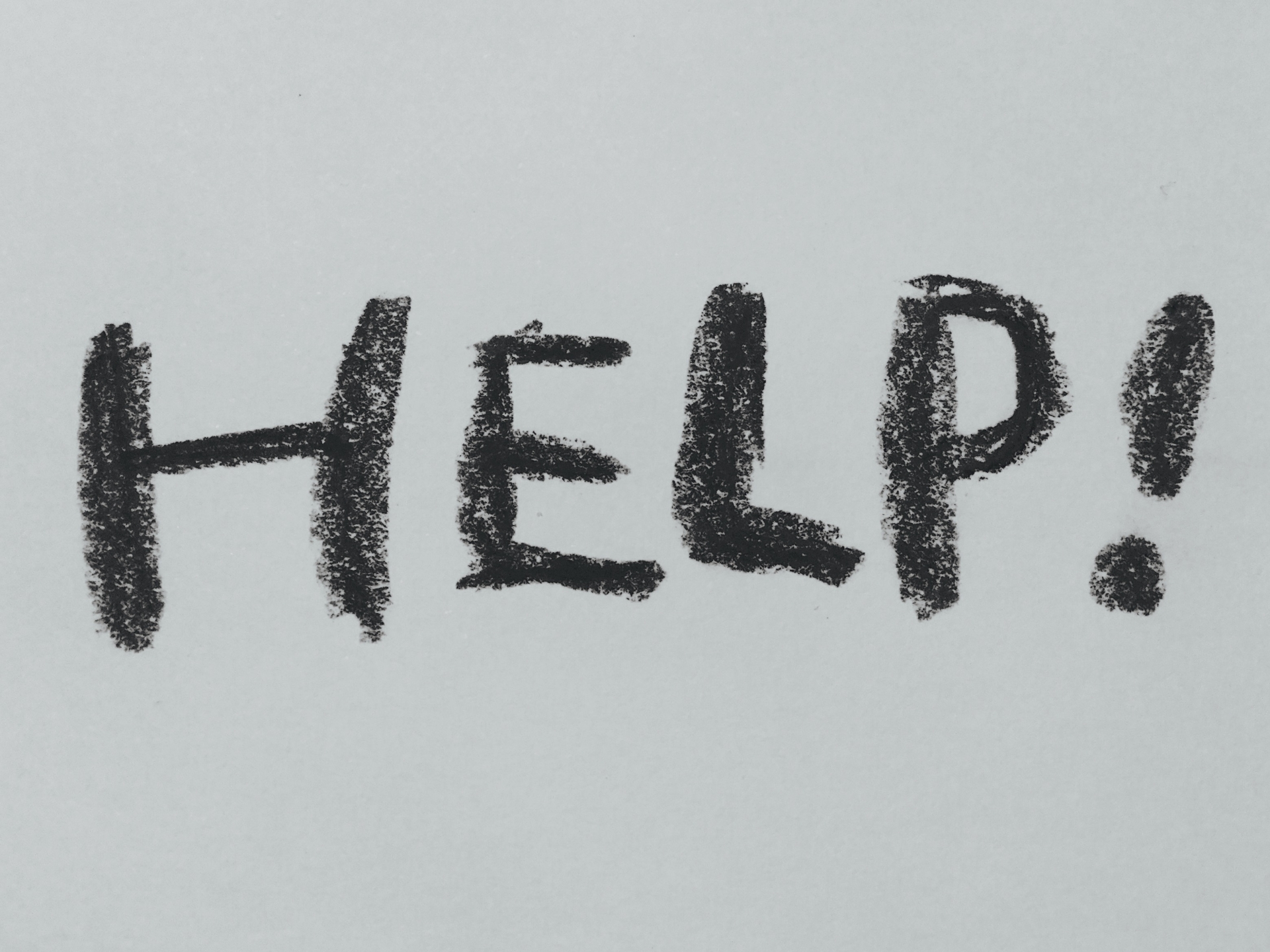URUOSHI管理人の、SUMMY(@URUOSHI)です。
ここ数日adobeの「Photoshop」や「Illustrator」でadobe fontsが読み込めないという事態に遭遇しました。
僕もそうでしたが、webデザイナーさんや業界全体ざわついてました…。Twiiter上でもどうしたらいいのか?という状況になっていて、色々な情報が錯綜してますね。
特にWindows10環境でのエラーが多いようで、まさしく自分もその一人だったのですが、本日解決しました!
全員の方がこの方法で治るかは定かではないですが、自分の同僚もこの方法で直したので参考になればと思います。
結論!原因はAdobe Syncにあり!

もくじ
Adobe fontsが読み込めなくなった時期
僕の会社での環境はWindows10の64bitで、Adobe Creative Cloudのコンプリートプランを使用しています。
3日前位から、adobeにログインしてるのにphotoshopやillustratorのファイルを開くとfontがアクティベートされない現象が発生しました。
12/13にAdobe Acrobatの更新プログラムが走ったので、そのせいかなという疑問もありましたが、そんな迷ってる時間はないわけで。
フォントはデザイナーにとって文字を表現するのに大事なアイテムです。これが使えないというのは仕事にも致命的なダメージです。
Windows10環境下でAdobe fontsが読み込めない
原因は一体何なのか分からないまま、事態が起きた日は終わり翌日も変わらない…。時間が解決ではない様子。
Twitterでも「Windows10環境」だとfont読み込めないという書き込みが多く、adobeサポートも電話が全く繋がらない…。「Windowsのユーザー名に全角が使われているとエラーになる」というどういう事?という見解まで発生する始末…。
そこでチャットなら早いんじゃないか?と思いサポートとチャットして出た解決方で、僕の環境ではfontが読み込めるようになりました!
因みにサポートの方も同じ対応に追われて、同じ状況の問い合わせが多かったようです。
Adobe fontsエラーの原因は「Adobe Sync」にあった!
それでは、自分がadobe fontsエラーを解決した方法です!
手順① タスクマネージャーからAdobeのプログラムを終了させる
まず、Ctrl+Shift+Deleteでタスクマネージャーを起動してください。
「Creative Cloud Desktop」「Creative Cloud(32bit)」「Core Sync(32ビット)」が動いていたら全て終了してください。
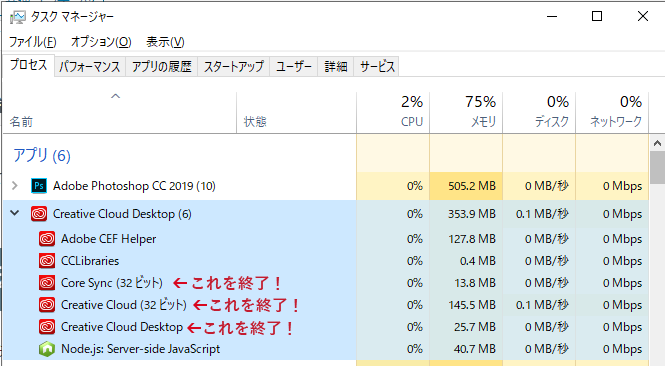
手順② Adobe Syncフォルダーの名前を変える
タスクマネージャーで手順①のプログラムを終了させたら、「Adobe Sync」フォルダーの名前を変更します。
C:\Program Files (x86)\Adobeの手順で進むとその中に「Adobe Sync」というフォルダがあると思います。
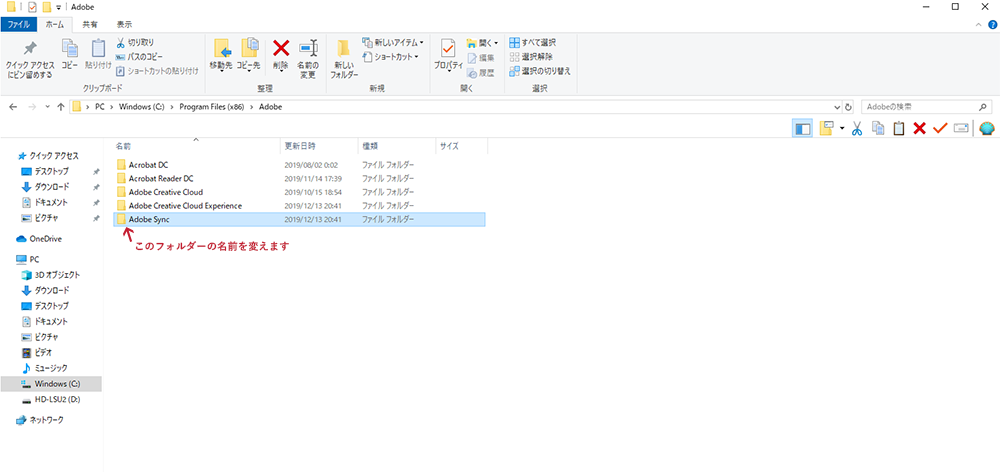
この「Adobe Sync」フォルダの名前を「Adobe Sync.old」に変更します。管理者権限で実行してくださいとアラートが出る事がありますが「はい」で変更を実行します。
そうしたらパソコンを再起動してみてください。
再起動後、Adobe Creative Cloudにログインして、雲マークを押して同期してみてください。
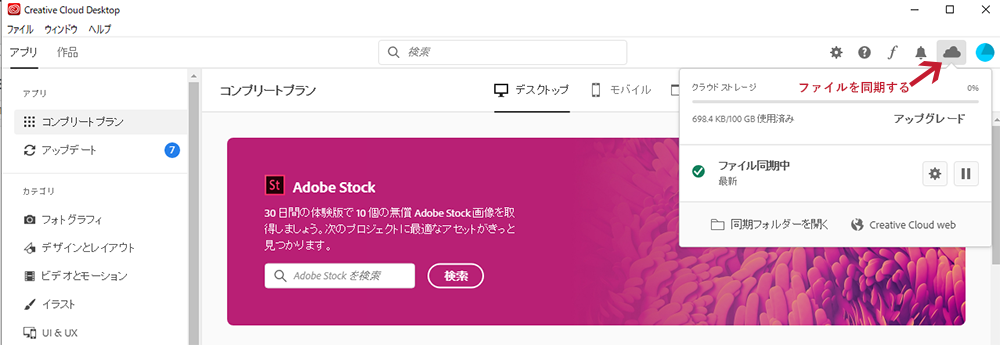
雲マークを押さずにファイルを開けてfontを正常に読み込める事もありますが、念の為ちゃんと同期が終了するか確認してみて下さい。
その後、photoshopのフォントが適用できなかったPSDファイルや、illustratorのファイルを開いてみてください。おそらくfontの読み込みに成功すると思います。
Adobe Creative Cloudにログインした状態で、ネットが正常に繋がればフォントのアクティベートが出来るはずです!
自分はこれで解決しました!
【最後に】Adobe fontsはデザイナーの生命線
もしまだ、adobe fontsの読み込みが出来ない!という方がいらっしゃいました、是非試してください♪
この記事が少しでも多くのデザイナーさんに届くと幸いです!
それでは最後までお読み頂きありがとうございました♪